En el mundo de los negocios, algo que crece día a día, es ideal y recomendable contar con herramientas que nos ayuden a gestionar, controlar y llevar una mejor organización de los datos.
Un término vinculado a esta nueva tendencia de negocios es Business Intelligence – Inteligencia de Negocios (BI), este término está asociado a la capacidad de analizar de forma conjunta todos los datos de una empresa, en todas las áreas, generando información relevante que posteriormente será usada para tomar las mejores decisiones comerciales en pro de la compañía y del bienestar personal, de ahí que la base de todo tipo de solución de BI es el correcto manejo de los datos existentes ya que de lo contrario se puede brindar información errónea afectando los objetivos globales.
Solvetic pensando en este mundo BI, analizará una herramienta llamada ReportServer la cual tiene la función de actuar como una puerta de enlace entre los usuarios finales y los datos recopilados, permitiendo así que los usuarios puedan tener acceso a estos de forma eficiente y cuenten con la capacidad de analizar los datos disponibles.
Con ReportServer será posible generar desde evaluaciones listas para la junta directiva hasta informes ad-hoc.
- Es de código abierto licenciado por GPL.
- Versátil puesto que con ReportServer será posible generar informes detallados, análisis ad-hoc, informes de Excel y Word o análisis OLAP multidimensionales, todo esto gracias a las herramientas disponibles en la utilidad.
- No tiene restricción en cuanto a la cantidad de usuarios a administrar.
- Disponible en más de 30 idiomas.
- Posibilidad de crear TeamSpaces para la correcta gestión de los grupos.
- Posibilidad de crear listas dinámicas las cuales pueden ser exportadas a Excel, CSV, PDF o HTML.
- Compatible con Eclipse Birt.
- ReportServer es compatible con la biblioteca JasperReports el cual es un motor de informes de código abierto que incluye el diseñador de informes Jaspersoft Studio.
- Es posible importar o exportar la configuración que definamos.
- Capacidad de crear múltiples tableros en poco tiempo.
Como vemos es una herramienta de gran alcance y ahora veremos cómo instalarla en CentOS 7.
1. Actualizar el sistema e instalar Java en CentOS 7
El primer paso importante que dar consiste en actualizar los paquetes del sistema y esto lo logramos ejecutando el siguiente comando:
yum -y update
Cuando el sistema operativo esté actualizado, debemos instalarla última versión de Oracle Java en el servidor a usar, para esto, podemos ejecutar el siguiente comando para la descarga del paquete RPM. Allí esperamos que el proceso concluya.
wget --no-cookies --no-check-certificate --header "Cookie:oraclelicense=accept-securebackup-cookie" "http://download.oracle.com/otn-pub/java/jdk/8u131-b11/d54c1d3a095b4ff2b6607d096fa80163/jdk-8u131-linux-x64.rpm"
yum -y install wget
Ahora procedemos a instalar el RPM descargado con el siguiente comando:
yum -y localinstall jdk-8u131-linux-x64.rpm
Una vez finalice este proceso podemos validar la versión de Java con la siguiente línea:
java -versión
Adicional a esto, debemos verificar que la variable de entorno JAVA_HOME este configurada de forma correcta, para ello ejecutaremos el siguiente comando:
echo $JAVA_HOME
Si no obtenemos ningún valor como resultado, será necesario configurar manualmente la variable JAVA_HOME. Para ello, vamos a editar el archivo .bash_profile con el editor deseado, nano o vim:
nano ~/.bash_profile
Allí agregaremos las siguientes líneas:
export JAVA_HOME=/usr/java/jdk1.8.0_131/ export JRE_HOME=/usr/java/jdk1.8.0_131/jre
Guardamos los cambios usando la combinación de teclas siguiente:
Ctrl +O
Salimos del editor usando:
Ctrl + X
Ahora ejecutamos el siguiente comando para cargar los cambios:
source ~/.bash_profile
De nuevo ejecutamos la línea echo $JAVA_HOME y veremos lo siguiente:
2. Instalar el servidor TomCat en CentOS 7
El siguiente paso será instalar el servidor Tomcat, recordemos que Tomcat es un servidor de aplicaciones diseñado para aplicaciones Java.
Para su instalación vamos a ejecutar el siguiente comando con el fin de crear el usuario y grupo de tomcat:
groupadd tomcat (Creación del grupo)
useradd -M -s /bin/nologin -g tomcat -d /opt/tomcat tomcat (Creación del usuario tomcat sin shell de inicio de sesión y directorio principal como /opt/tomcat)
Accedemos al directorio Home ejecutando cd ~ y allí descargaremos TomCat con la siguiente línea:
wget https://archive.apache.org/dist/tomcat/tomcat-8/v8.5.15/bin/apache-tomcat-8.5.15.tar.gz
Procedemos a instalar el servidor TomCat en el directorio /opt/tomcat, vamos a crear un nuevo directorio y extraer el archivo usando el siguiente comando:
mkdir /opt/tomcat tar xvf apache-tomcat-8*tar.gz -C /opt/tomcat --strip-components=1
Una vez extraídos, otorgaremos la propiedad de los archivos al usuario y grupo tomcat haciendo uso del siguiente comando:
chown -R tomcat:tomcat /opt/tomcat Instalación de PostgreSQL
Ahora vamos a instalar el servidor de base de datos PostgreSQL en CentOS 7 para ello ejecutaremos el siguiente comando:
yum -y install postgresql-server postgresql-contrib
Una vez el proceso finalice debemos iniciar la base de datos ejecutando lo siguiente:
postgresql-setup initdb
Asimismo, ejecutamos los siguientes comandos:
systemctl start postgresql (Inicia el servicio de PostgreSQL) systemctl enable postgresql (Habilita PostgreSQL al inicio del sistema)
Ahora vamos a ejecutar el siguiente comando para cambiar la contraseña del usuario root de PostgreSQL llamado postgres:
sudo -u postgres psql postgres \password postgres
Allí ingresamos y confirmamos la contraseña y podemos salir de la base de datos PostgreSQL con la línea \q. Ahora vamos a ejecutar el siguiente comando para crear una nueva base de datos para ReportServer llamada
reportserver: sudo -u postgres createdb reportserver
Allí será necesario ingresar una contraseña para la misma y con el siguiente comando crearemos un nuevo usuario para la base de datos creada:
sudo -u postgres createuser -P -s -e reportserver
A continuación, asignaremos el usuario de esta base a la base de datos usando el siguiente comando:
sudo -u postgres psql GRANT ALL PRIVILEGES ON DATABASE reportserver TO reportserver;
El siguiente paso a dar será editar un archivo de configuración de PostgreSQL para que la base de datos pueda conectarse sin el usuario de postgres, para ello editaremos el archivo pg_hba.conf usando cualquier editor así:
nano /var/lib/pgsql/data/pg_hba.confAllí ubicaremos las siguientes líneas:
Modificamos los valores peer por trust y los valores ident por md5:
Guardamos los cambios usando la combinación de teclas siguiente:
Ctrl +O
Salimos del editor usando:
Ctrl + X
Ahora vamos a reiniciar el servicio PostgreSQL con el siguiente comando:
systemctl restart postgresql
3. Instalar ReportServer en CentOS 7
A continuación, vamos a descargar y configurar ReportServer.
En primer lugar, ejecutamos el siguiente comando para descargar ReportServer:
wget https://downloads.sourceforge.net/project/dw-rs/bin/3.0/RS3.0.2-5855-2016-05-29-17-55-24-reportserver-ce.zip -O reportserver.zip
Esperamos que la descarga concluya y vamos a eliminar todo lo que está en la carpeta Root web de la instalación de Tomcat con el siguiente comando:
rm -rf /opt/tomcat/webapps/ROOT/*
Procedemos a extraer el archivo descargado de ReportServer con el siguiente comando:
unzip reportserver.zip -d /opt/tomcat/webapps/ROOT/
El siguiente paso será copiar el archivo de configuración de los archivos de ejemplo de la utilidad usando el siguiente comando:
cp /opt/tomcat/webapps/ROOT/WEB-INF/classes/persistence.properties.example /opt/tomcat/webapps/ROOT/WEB-INF/classes/persistence.properties
Vamos a acceder al archivo persistence.properties y le proporcionaremos la información de la base de datos que hemos creado en el paso anterior:
nano /opt/tomcat/webapps/ROOT/WEB-INF/classes/persistence.properties
Allí agregaremos lo siguiente:
hibernate.connection.username=reportserver hibernate.connection.password=Contraseña hibernate.dialect=net.datenwerke.rs.utils.hibernate.PostgreSQLDialect hibernate.connection.driver_class=org.postgresql.Driver hibernate.connection.url=jdbc:postgresql://localhost/reportserver
Vamos a otorgar la propiedad correcta:
chown -R tomcat:tomcat /opt/tomcat/webapps/ROOT/
Ahora, vamos a inicializar la base de datos de ReportServer con la siguiente línea:
psql -U reportserver -d reportserver -a -f /opt/tomcat/webapps/ROOT/ddl/reportserver-RS3.0.2-5855-schema-PostgreSQL_CREATE.sql
Esto ejecutará el script DDL para inicializar la base de datos. Ahora, vamos a crear un script Systemd para ejecutar el servidor TomCat, para esto crearemos un nuevo archivo Systemd así:
nano /etc/systemd/system/tomcat.service
Allí pegaremos lo siguiente:
[Unit] Description=Apache Tomcat Web Application Container After=syslog.target network.target [Service] Type=forking Environment=JRE_HOME=/usr/java/jdk1.8.0_131/jre Environment=CATALINA_HOME=/opt/tomcat Environment=CATALINA_BASE=/opt/tomcat Environment='JAVA_OPTS="-Djava.awt.headless=true -Xmx2g -XX:+UseConcMarkSweepGC -Dfile.encoding=UTF8 -Drs.configdir=/opt/reportserver"' ExecStart=/opt/tomcat/bin/startup.sh ExecStop=/opt/tomcat/bin/shutdown.sh User=tomcat Group=tomcat UMask=0007 RestartSec=10 Restart=always [Install] WantedBy=multi-user.target
Guardamos los cambios y salimos del editor. Ahora vamos a ejecutar lo siguiente:
systemctl start tomcat (Inicio del servicio) systemctl enable tomcat (Habilitación del servicio) systemctl status tomcat (Estado del servicio)
4. Acceder a ReportServer en CentOS 7
Una vez tengamos estos pasos finalizados podremos acceder a la aplicación usando la siguiente sintaxis:
http://Direccion_IP:8080
Una vez accedamos este será el entorno que veremos:
Allí ingresaremos las siguientes credenciales:
- Usuario: root
- Contraseña: root
- Pulsamos en Login y posteriormente veremos lo siguiente:
Allí tenemos en primer lugar la pestaña “Dashboard” donde estarán los tableros que sean creados. En la pestaña “TeamSpace” podremos crear los espacios para los respectivos grupos a gestionar:
Pulsamos en “Create TeamSpace” y ahora veremos el nuevo espacio donde podremos realizar las respectivas tareas de administración.
En la pestaña “Scheduler” será posible configurar los informes programados del grupo:
Finalmente, en la pestaña “Administration” podremos llevar a cabo todo lo relacionado con la plataforma como cambios de contraseña, reportes, archivos de sistema, etc.
Así, hemos visto como ReportServer se convierte en una solución practica para todo lo relacionado con BI y de esta forma tendremos una ayuda más para gestión y control de los datos que estén bajo nuestra responsabilidad.

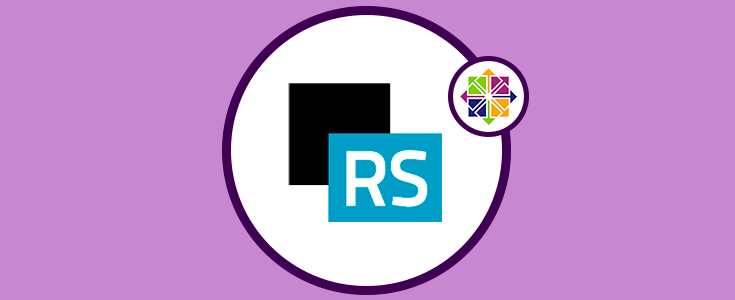
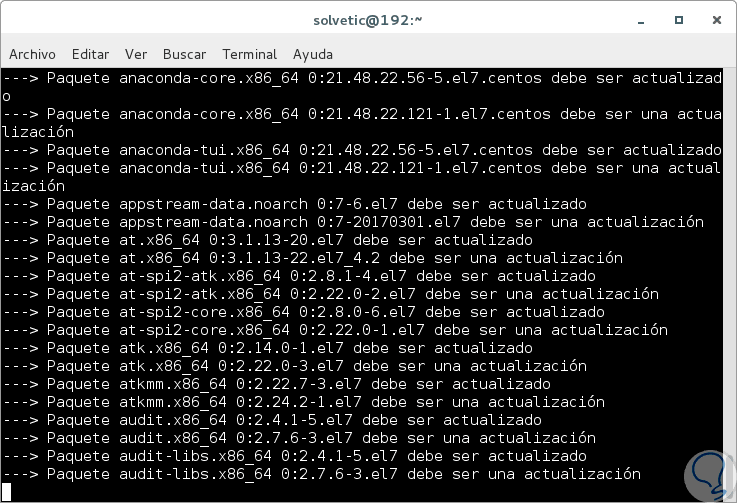
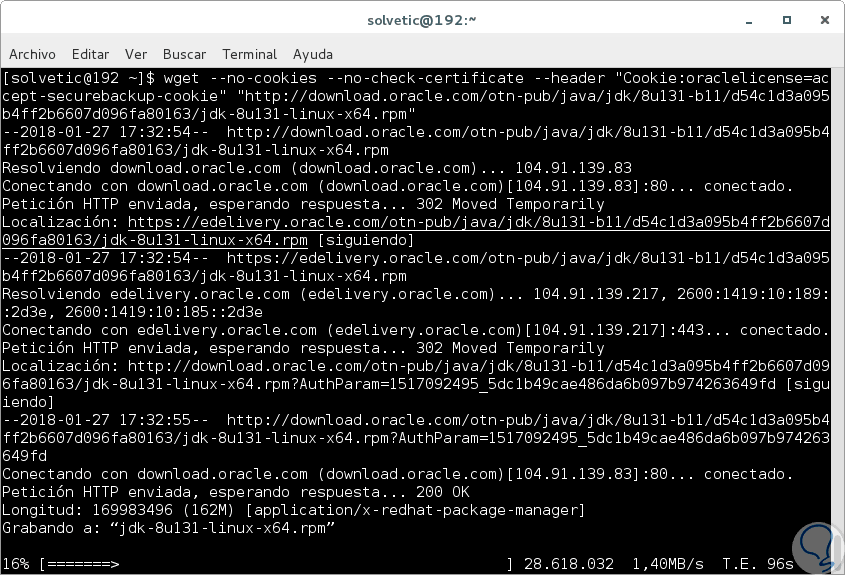

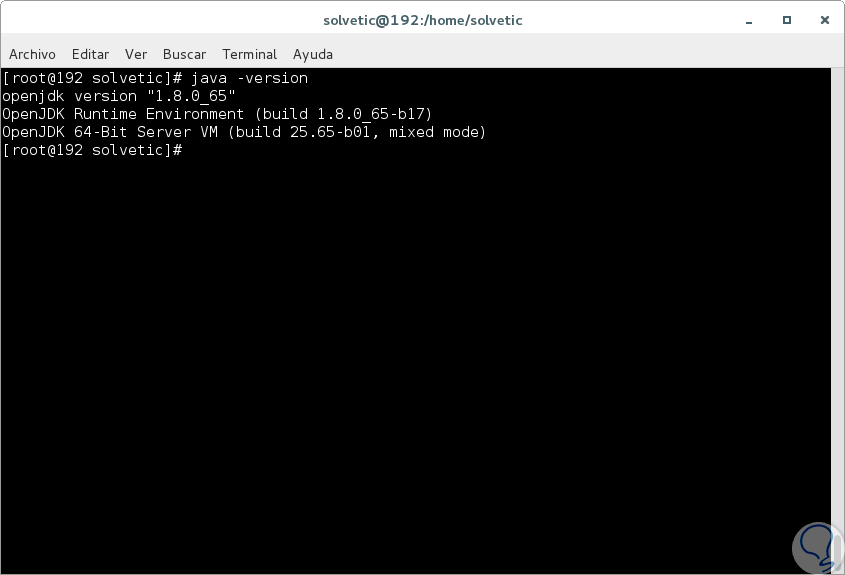
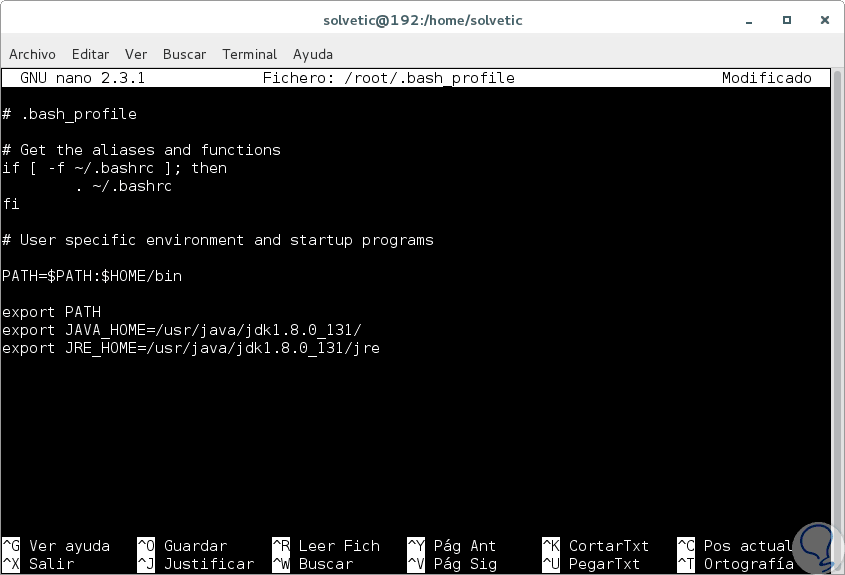
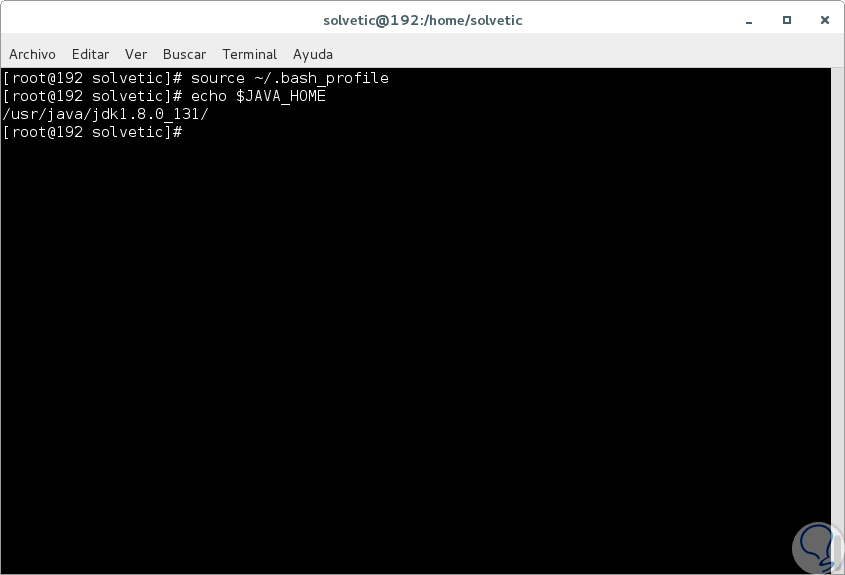
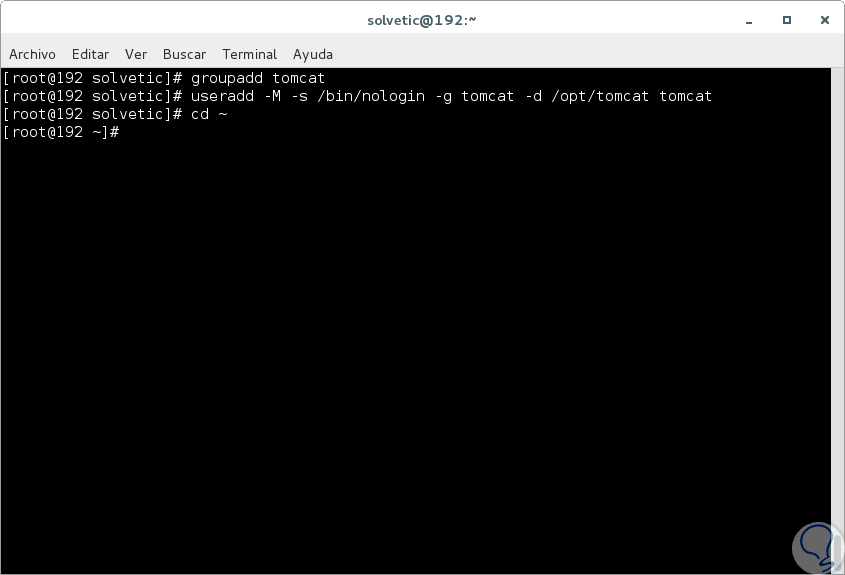
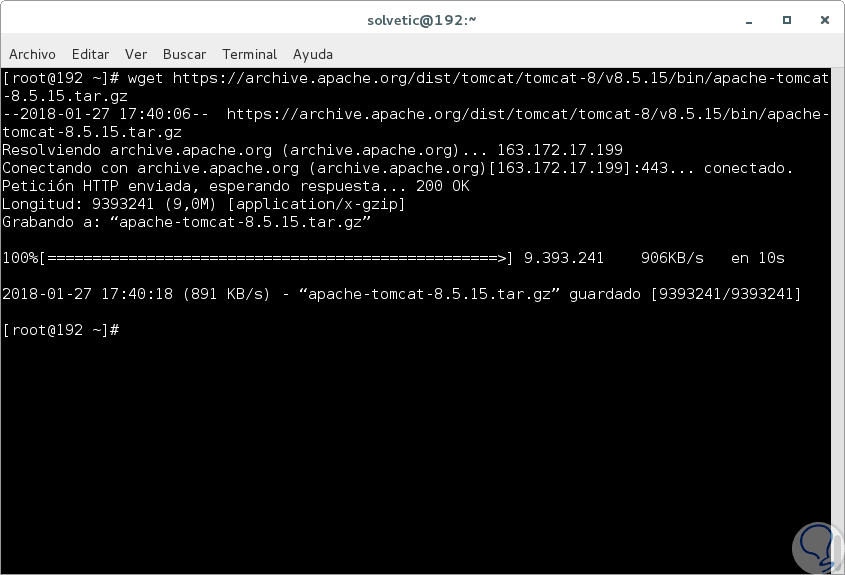
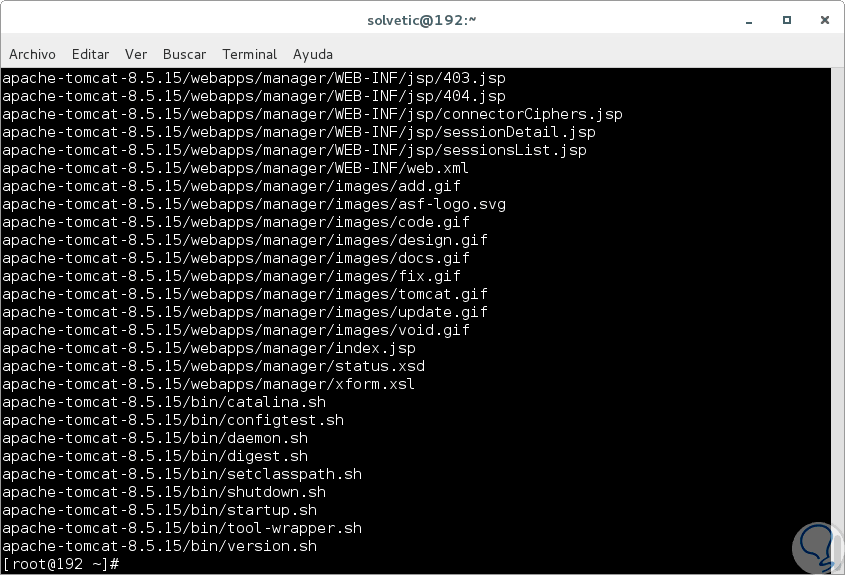
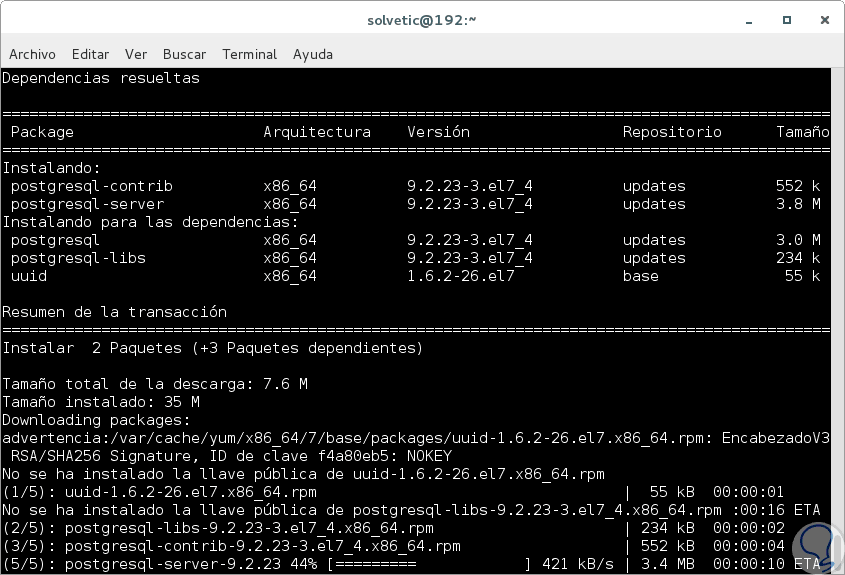
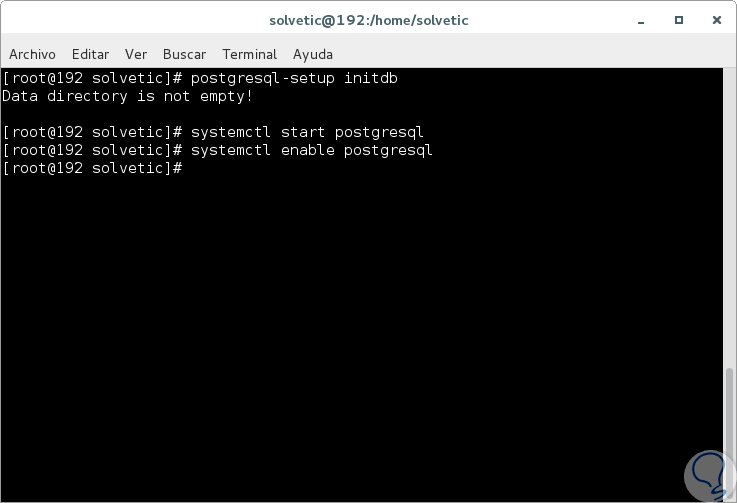
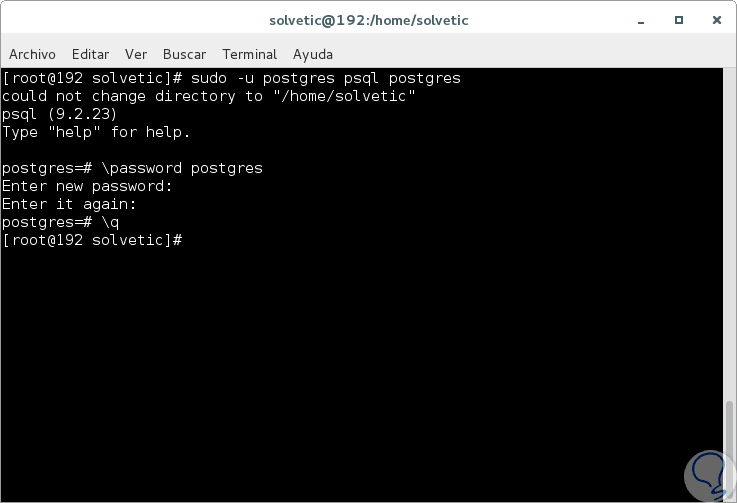
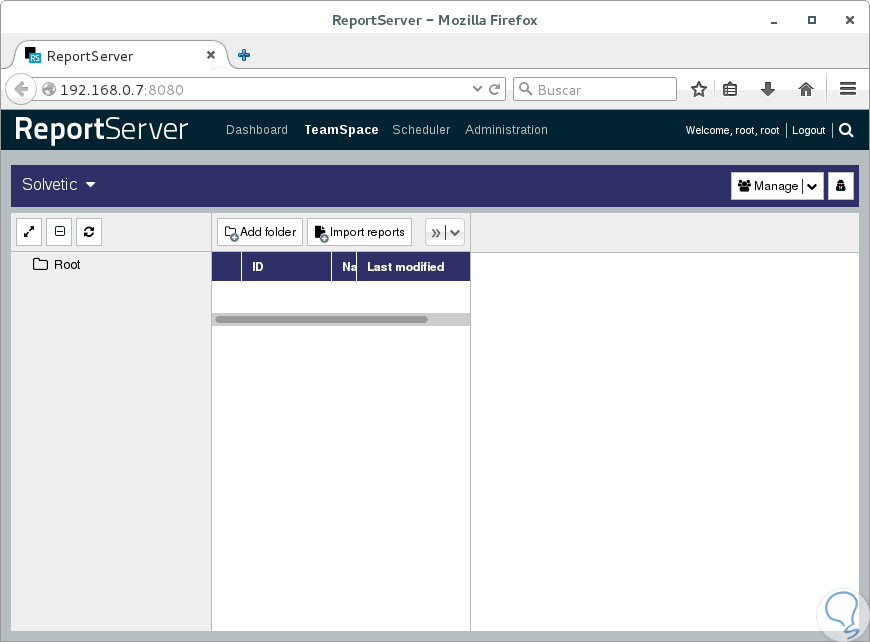
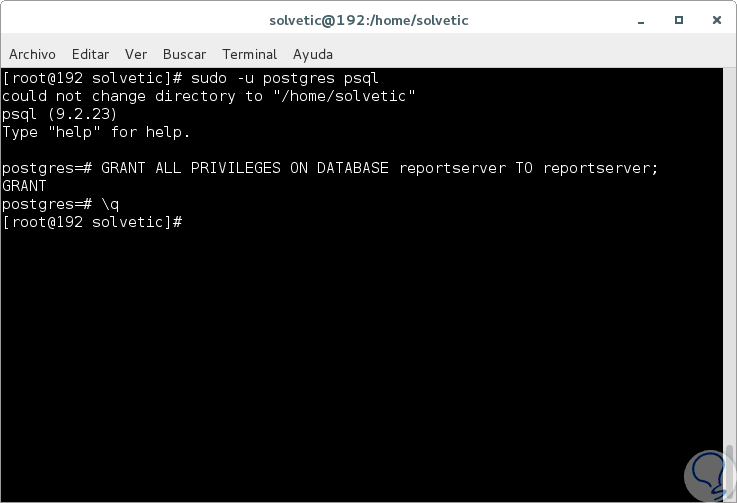
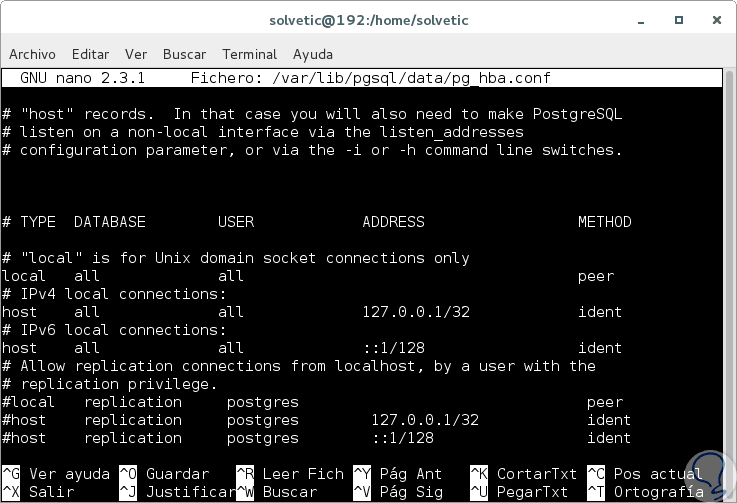
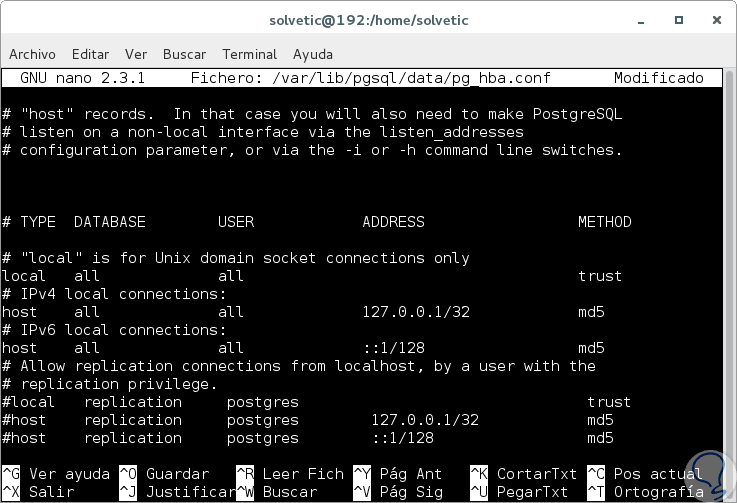
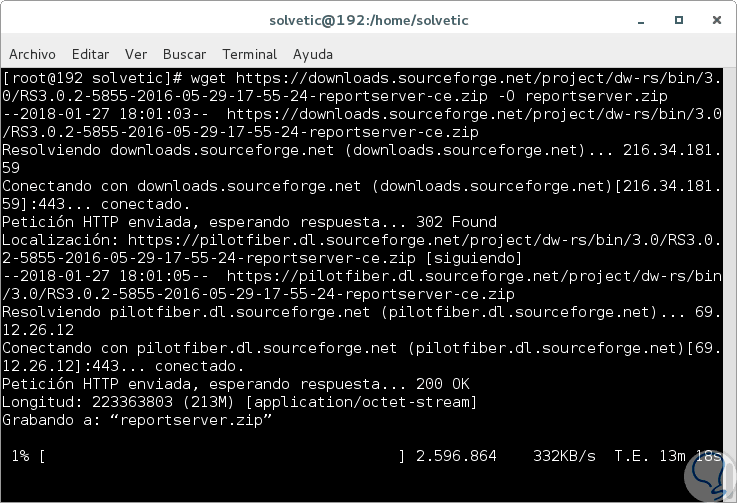
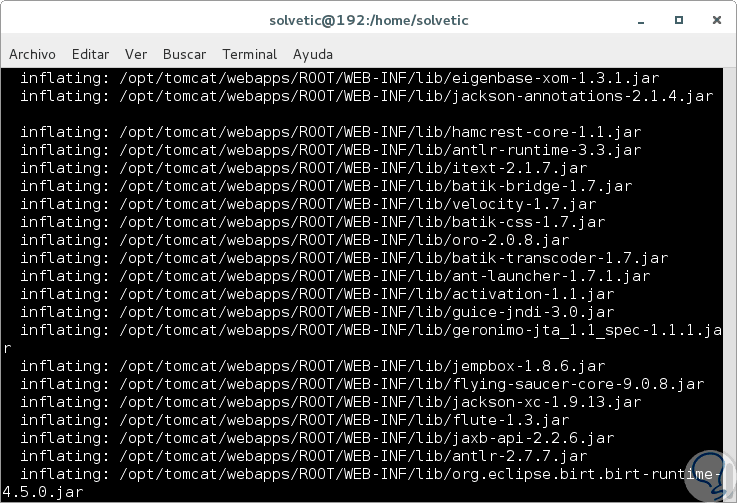
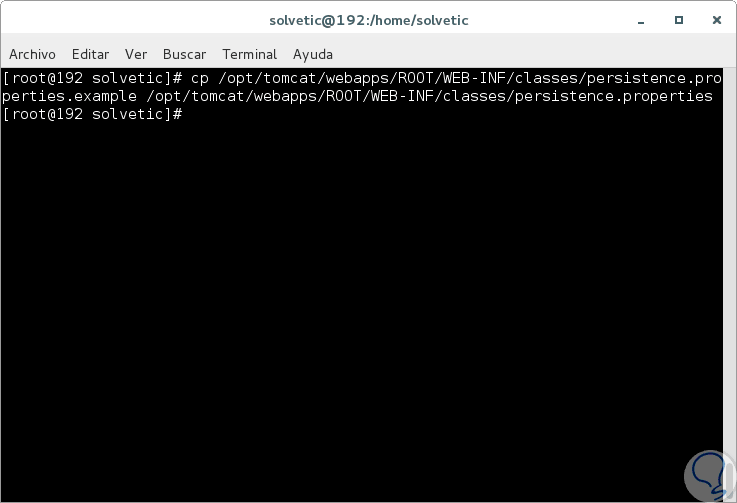
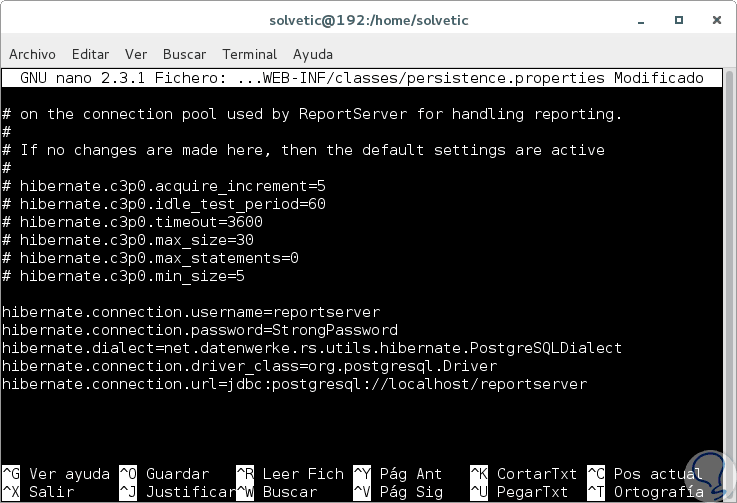
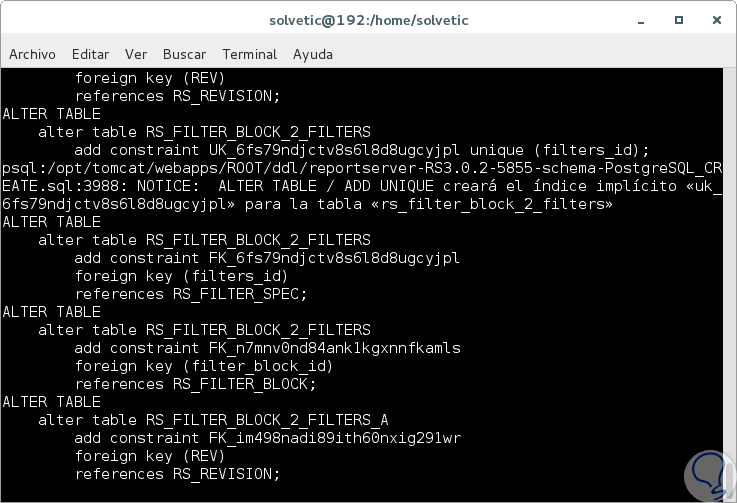

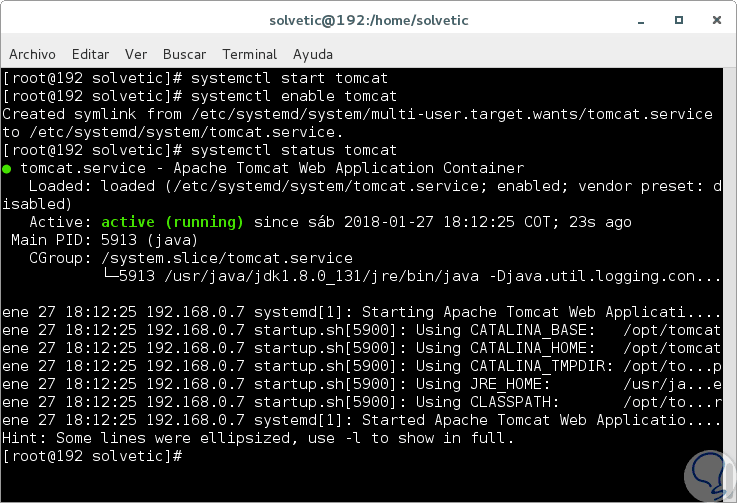
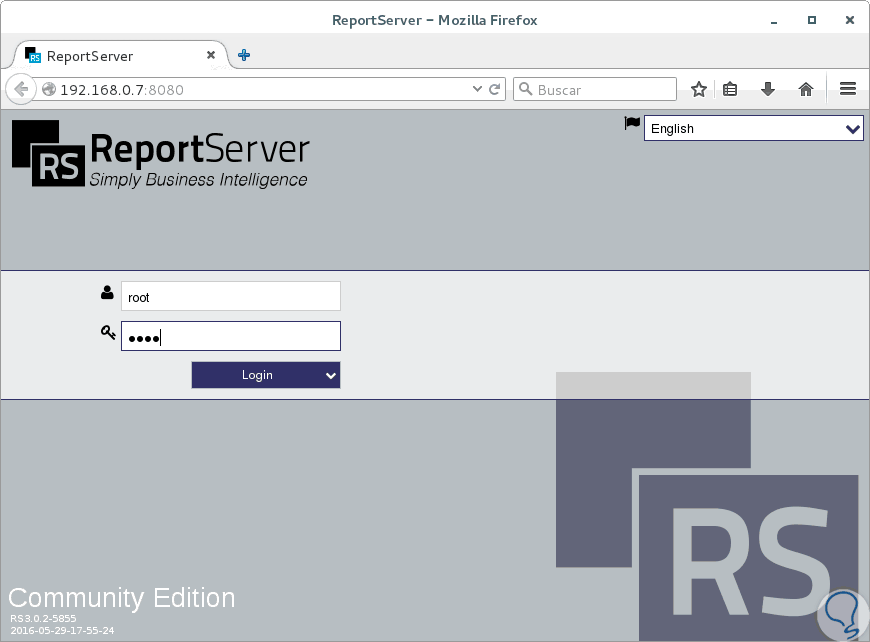
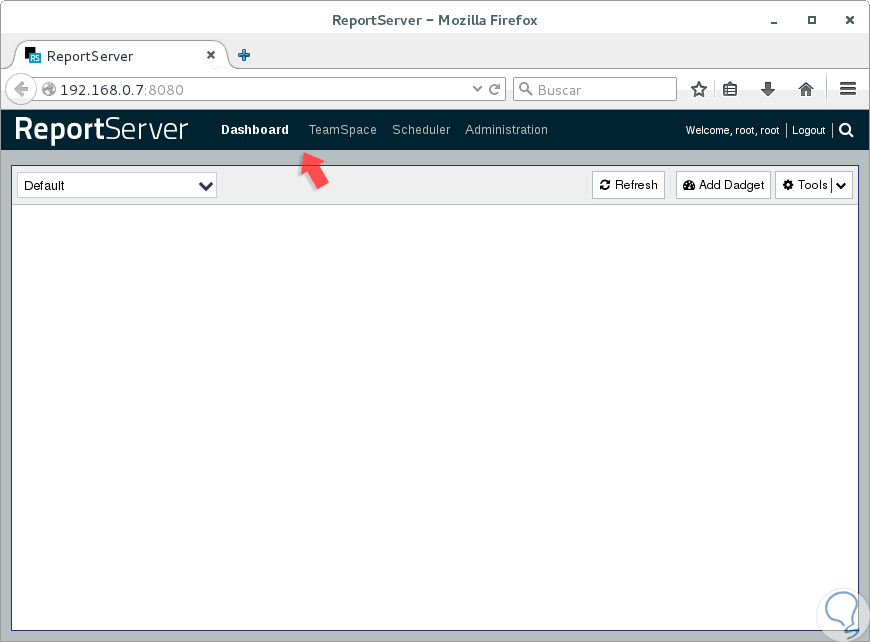



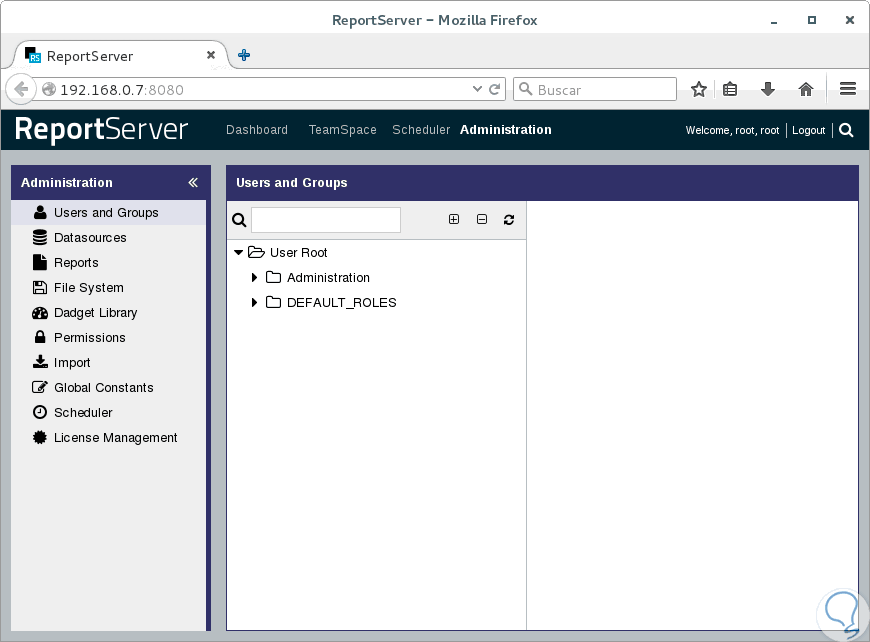
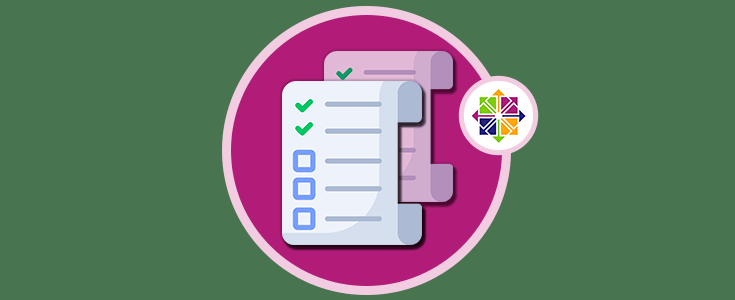



Tendras un manual en pdf
quiero instalar en centos 7 por favor